|
关于PS中的变形工具你了解多少呢?
这是一篇很有料的快速基础教程! 变形扭曲在工作中可谓最常用的后期技法,也是一根最时效的救命稻草。无论是使在贴图、变脸、特效等等,没有它你几乎无法把成品完成得非常完美,除非你相当的幸运,原图不需要任何修改就是非常理想的图片素材。 我们工作的时候,往往会用到许多设计手法,比如元素对比、主题强调、夸张视觉等等,要把设计拼凑出来容易,做好就需要比较综合的素质了。除了让设计作品符合产品和行业特点,我个人常常会在设计中加入一点玩味的元素来吸引眼球,比如用到一张夸张的素材。但是,素材这东西对于大部分设计师而言是不可求的,那小部分设计师有条件去拍摄,或者有实力去二次创造,二次创造就属于我们合成了。 这次我们要讲的 —— 扭曲变形, 是对素材的破坏和创造,看起来比较基础,效果却很能打动你哦~ 好的~~接下来到考验你ps熟练程度的时候了。 变形扭曲这个话题和之前的“光”一样,基础的太基础,进阶的又覆盖面太广。也不是我在这里有资格能讲的。大家都知道,PS常用的变形扭曲工具就那么几个,但是它就是那么神奇,无论你见到的,想到的,或者想象不到的,它或许就这么轻易的做到了。在这里会因为篇幅原因而避开一些非常基础的操作讲解,大家需要耐心一点,一起学习进步。 废话到此为止!~ 咱们先来看一下PS编辑菜单下关于变形扭曲的命令面板: ▽ 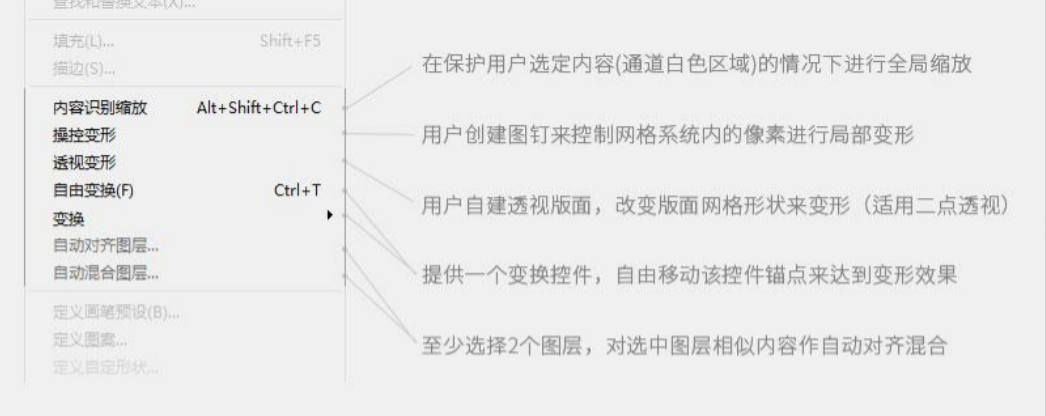 咱们一个一个来举例讲解。 上图中,“自由变换”和“变换”只差2个字,它们功能上没有区别,只是操作上入口不一样而已: “变换”命令给用户提供了几种常用的变换形式,比如斜切、扭曲、翻转等等,而这些功能在“自由变换”(快捷键:Ctrl + T )下通过快捷键搭配都可以完成,也就是说通常变形你用自由变换就够了。图示讲解一下: ▽ 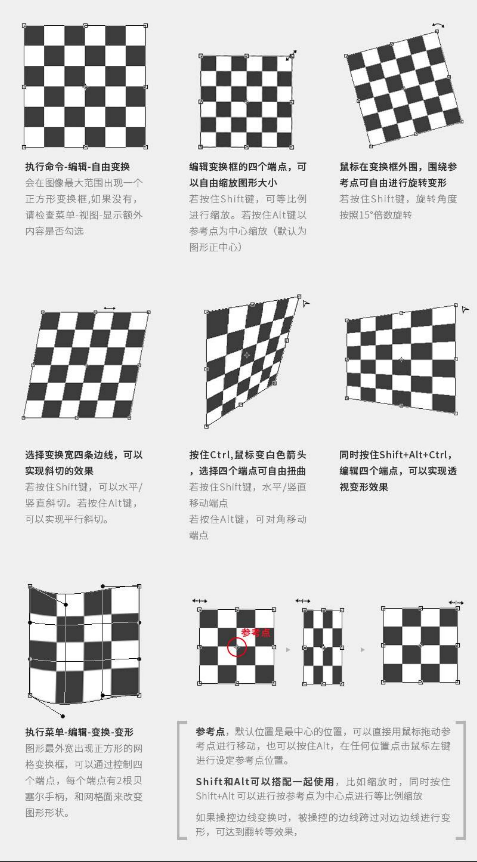 其中,“变换”下的“变形变换”是其中可操控性能最高的一个命令,它自带了一些变形方案:扇形、拱门、鱼眼等等。我们在各类海报设计时,常常会用到它来处理各种不可控素材,效果好,效率快! 下面,用视频的方式和大家分享它的基础应用和技巧: 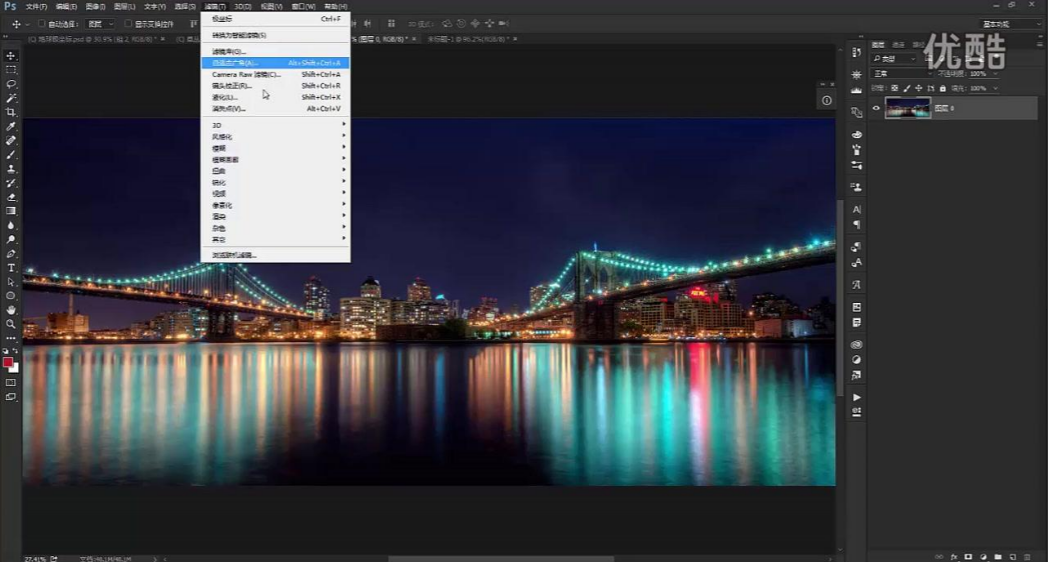 更换封面 17:23 视频尚未发布,暂时无法播放 “变换”命令处理常见的缩放、旋转等等不在话下,但是面对一些特殊的情况它就不是首选了。 接下来,更多神器等我们发现,我们从下往上介绍,一个一个说,如下“透视变形” ▽  "透视变形"的专长是处理透视问题的纠正。而接下来要讲的“操控变形”的专长是给用户更大的操控空间去完成形状的改变,掌握好了应用面就会非常广。 ▽ 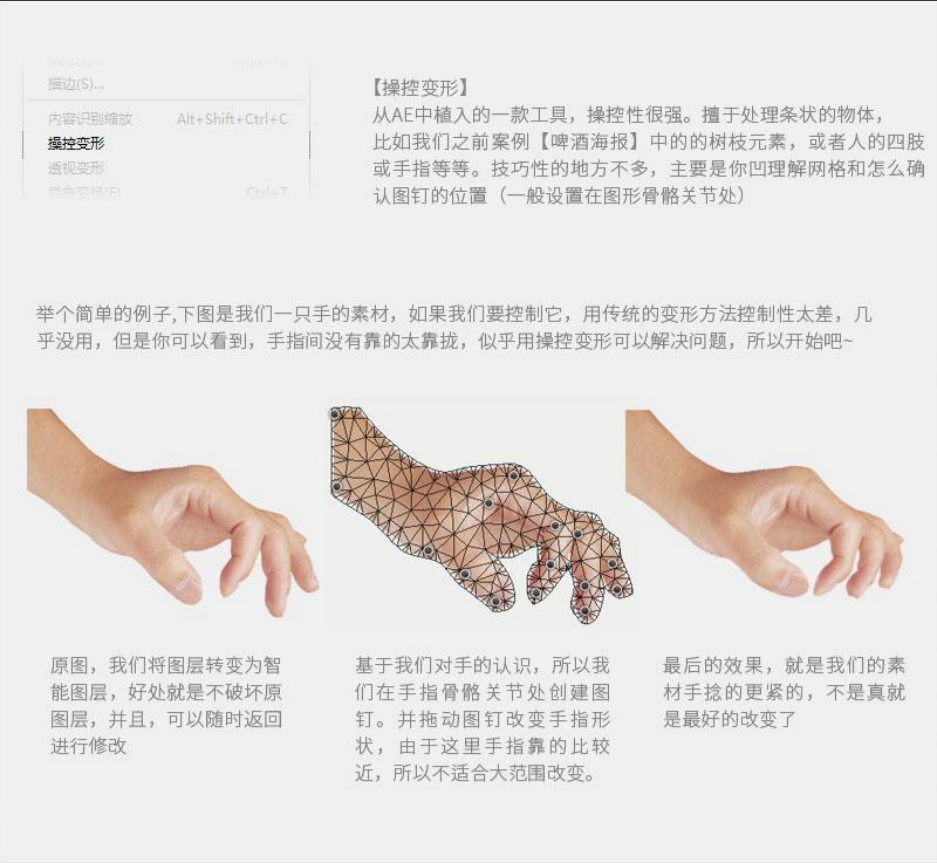 “操控变形”本来打算也录个视频的,但是发现和前面的案例《啤酒海报合成》有些重复,大家有兴趣回去练习下就好了。 下一个是“内容识别缩放”,这个命令应用的不多,但是有它自己的特殊的地方,能够局部变形保护。属于半智能的工具,是一个偷懒的神器哦~ ▽  总结一下: 经过上面的内容,大家对PS常用变形的工具有了认识,无论是变换/透视变形/操控变形/内容识别缩放/ 它们都是软件公司针对用户工作中常会遇到的突发情况开发的解决方案。 其实关于变形,重要是你知道你需要达到什么效果再去选择什么样的工具,然而现实往往是很残酷的,有些场合并不一定是人力所能控制的,因为有些变形细节太多,你也没法一个一个控制,比如下图,你要将一面国旗放置在上面,如果不变形,是很容易被看出问题来的。但是,如果变形,就我们前面说的工具,都很难扛起这个任务了。 ▽ 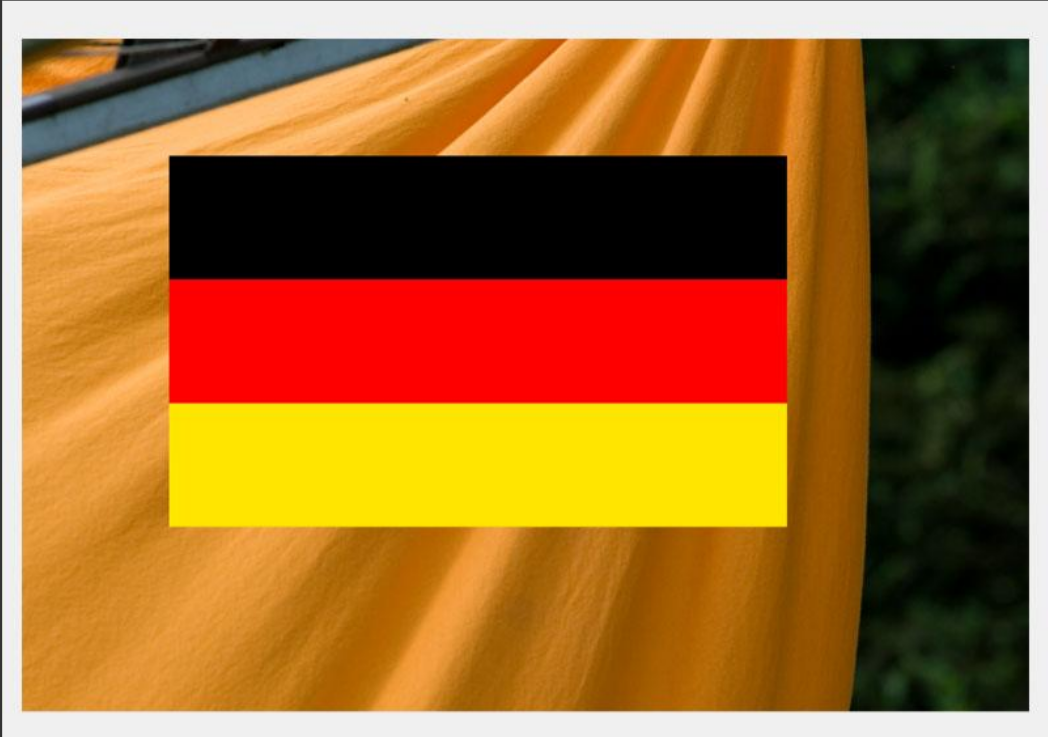 在这里,我们得求助PS它本身的计算能力了:菜单-滤镜-扭曲-置换 “置换”这个词在3D软件渲染中非常常见,直白一点,就是扭曲。说它是智能计算的,但也需要我们人为给它一个计算的参考,看看怎么操作: ▽ 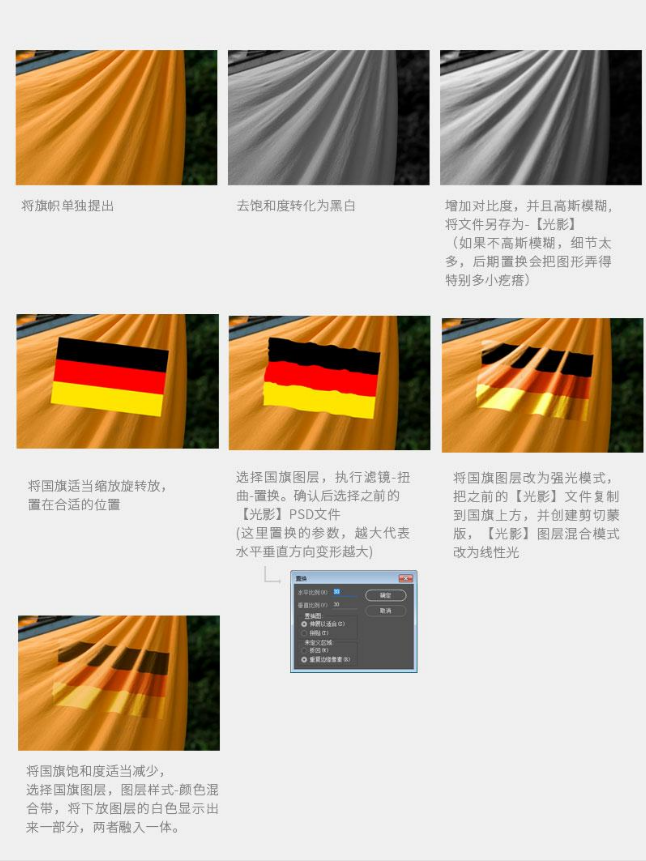 我大概估计了一下,整篇内容下来,需要花费你2个小时不到,但是,帮你节省的时间可绝非这个数字哦~ 最后的最后,预祝大家学有所成,各位哥哥姐姐弟弟妹妹婶婶阿姨大叔大伯男的女的国内的国外的火星的只要是能喘气的将来都成为大神!! 以上就是今天的内容,关注疯狂的美工官网,每天分享不同的设计技巧! |
